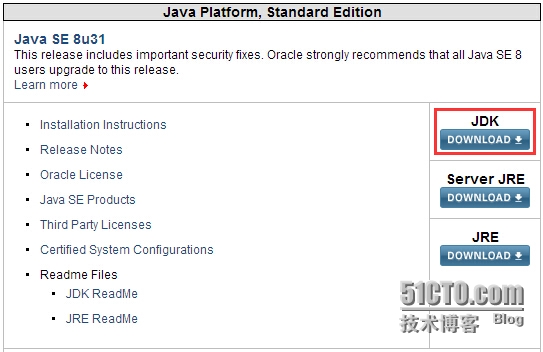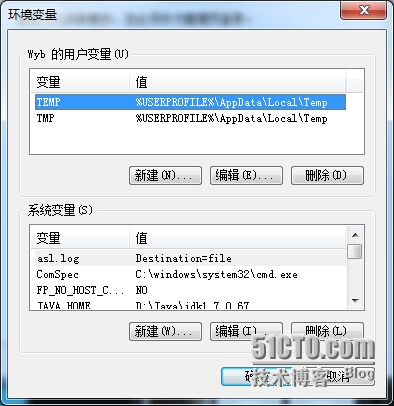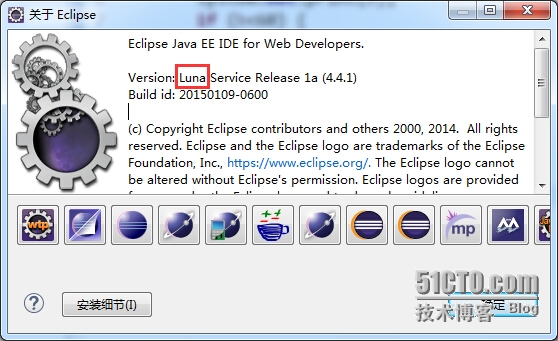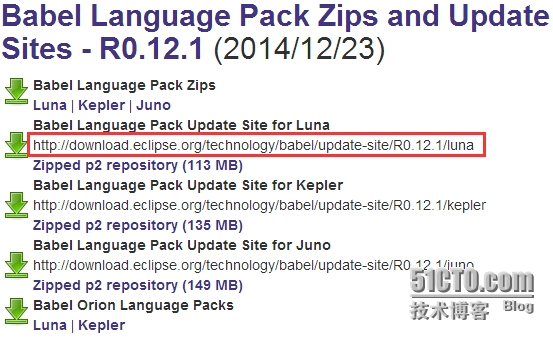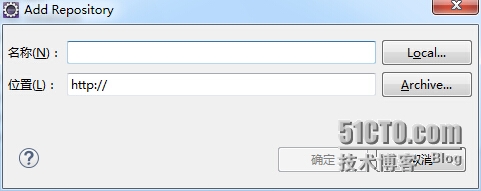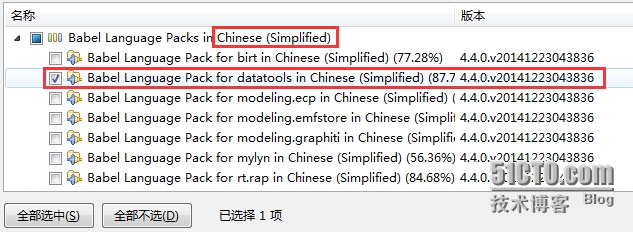JAVA学习笔记——1、JDK与Eclipse安装
学习Java的第一步,就是安装JAVA的开发环境。JDK就是Java 的开发工具集。
Java_JDK下载地址:http://www.oracle.com/technetwork/java/javase/downloads/index.html
Java分为三个体系,分别为:
Java SE(J2SE,Java 2 Platform Standard Edition,标准版);
Java EE(J2EE,Java 2 Platform, Enterprise Edition,企业版);
Java ME(J2ME,Java 2 Platform Micro Edition,微型版)。
首先我们要下载我们需要的JDK:
下载下来没什么说的,直接下一步,直到完成。安装好后我们需要配置环境变量,因为Windows 并不知道你把JDK安装到哪里了。
环境变量配置:
我的电脑 -> 右键 -> 属性 -> 高级系统设置 -> 高级 -> 环境变量;
为了方便今后维护,首先在系统变量下新建一个变量名为:JAVA_HOME 值为:JDK的路径;
例如:D:\Java\jdk1.7.0_67
然后在Path变量的值中添加 %JAVA_HOME%\bin;
验证一下是否成功,win + R ,打开运行,输入 cmd 确定打开了命令行。
输入 "java" 和"javac",如果未显示Java不是系统命令就代表配置成功了。
Eclipse安装:
JDK安装完成后是不是很激动呢,我们接下来继续安装JAVA的神器——Eclipse;先贴一段Eclipse的介绍:
Eclipse 是一个开放源代码的、基于Java的可扩展开发平台。就其本身而言,它只是一个框架和一组服务,用于通过插件组件构建开发环境。
介绍完毕,Eclipse就是一个JAVA的开发环境,接下来介绍如何安装:
Eclipse下载地址:http://www.eclipse.org/downloads/
根据您对应的系统版本选择 32位 或者是 64位的版本下载,这里值得注意的是假如系统版本为64位,但是您的JDK下载的为32位,那么Eclipse也必须下载32位。
下载下来的Eclipse是一个压缩包,直接解压即可使用。
难道这就完事了? --肯定没完,对于英语小白来说,还必须汉化;不然看得揪心!
先查看一下 Eclipse 的版本:
help菜单 -> about eclipse,在弹出的对话框中,找到你的eclipse版本标识。
打开网站:http://www.eclipse.org/babel/
复制对应的版本号:
回到Eclipse的菜单,Help -> Install New Software... -> add...
名称随便填,位置处粘贴刚在网站上复制的地址,完成后确定。等待一会,找到 Chinese (Simplified),单击左边展开按钮,找个百分比最高的打钩(为什么要找个百分比最高的呢? 我也不知道,从众现象吧,呵呵!),下载完成后重启即可完成汉化。
到这里,JAVA_JDK 与 Eclipse 就已经安装完成了。接下来我们可以进一步的学习JAVA语法。
本文出自 “标题是什么东西” 博客,请务必保留此出处http://wangyanbo.blog.51cto.com/7131955/1612122
郑重声明:本站内容如果来自互联网及其他传播媒体,其版权均属原媒体及文章作者所有。转载目的在于传递更多信息及用于网络分享,并不代表本站赞同其观点和对其真实性负责,也不构成任何其他建议。